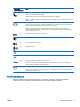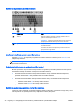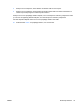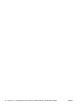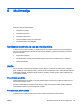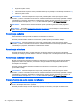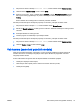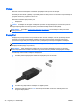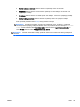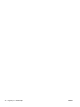Reference Guide - Windows 8
1. Na početnom ekranu otkucajte kontrolna tabla, a zatim izaberite stavku Kontrolna tabla.
2.
Izaberite stavku Hardver i zvuk, a zatim i stavku Zvuk.
3. Kada se otvori prozor „Zvuk“, izaberite karticu Zvukovi. U okviru Događaji programa izaberite
bilo koji vid zvučnog oglašavanja, na primer zvučni signal ili alarm, a zatim kliknite na dugme
Testiraj.
Zvuk bi trebalo da se emituje preko zvučnika ili povezanih slušalica.
Da biste proverili funkcije za snimanje koje postoje na računaru, postupite na sledeći način:
1. Na početnom ekranu ukucajte zvuk, a zatim izaberite stavku Snimač zvuka.
2.
Kliknite na Započni snimanje, a zatim govorite u mikrofon. Datoteku sačuvajte na radnoj površini
računara.
3.
Sačuvajte datoteku na radnoj površini.
4.
Otvorite program za multimediju i reprodukujte snimak.
Da biste proverili funkcije za snimanje koje postoje na računaru, postupite na sledeći način:
1. Na početnom ekranu otkucajte kontrolna tabla, a zatim izaberite stavku Kontrolna tabla.
2.
Izaberite Hardver i zvuk, a zatim izaberite Zvuk.
Veb kamera (samo kod pojedinih modela)
Neki računari sadrže integrisanu veb kameru. Pomoću unapred instaliranog softvera možete da
koristite veb kameru za snimanje fotografija ili video zapisa. Možete da pregledate i sačuvate
fotografiju ili video snimak.
Softver veb kamere omogućava vam da eksperimentišete sa sledećim opcijama:
●
snimanjem i deljenjem video zapisa;
●
strimovanjem video zapisa pomoću softvera za trenutnu razmenu poruka;
●
snimanjem fotografija.
SRWW
Veb kamera (samo kod pojedinih modela) 37